制作断点线框
相信很多人会有这样一个问题:下面这些页面中的线框到底是怎么做的?
想要制作这些断点线框,其实有很多种做法。
而这其中操作最简单、快捷的,就是借助幻灯片背景填充了。
为了更好的理解,来看一个实际的案例:
源文件是这样的:
只有一行文字,非常没有美感,怎么优化呢?
1.排版
我们先对标题文案进行排版,利用字重和字号进行一定的层级划分:
2.添加边框
依据标题排版样式,选定一个边框来突出重点。
这里我选用三角形边框界定标题文案:
3.设置幻灯片背景填充
接着我们选中文本框,将其设置为幻灯片背景填充,从而制作断点线框:
4.添加背景
为了让页面看起来不单调,我们可以将背景填充为图片:
当然,如果你觉得页面两个略显空洞,我们还可以在页面两侧加上光效素材:
到这里,一张酷炫的断点线框封面就完成了,是不是很赞呢?
而且,使用幻灯片背景填充来制作断点线框还有个好处,只需要拖动文本框,就可以改变线框缺口的位置,就像这样:
制作缺失文字
对于缺失文字这个概念可能大家都不是很理解,不过没关系,因为这是我自己瞎起的名字。看完下面这几个案例,你就会明白了:
让文字缺一小块,可以让文字看起来更具设计感,还丰富了页面的层次!
关于缺失文字的制作方法,也许大部分朋友都知道,使用布尔运算就能搞定:
选中文字,按住 shift 键,再点击形状,最后点击布尔运算中的剪除。
使用这种做法倒也未尝不可,但问题就在于,文字通过布尔运算后会被矢量化,简单来说就是文字没办法编辑!
而想要解决这个问题,我们只需要将色块设置为幻灯片背景填充,盖住文字的部分笔画即可。这样我们就能够随意修改文字,而且还能够快速的制作出,多个文字的缺失效果:
是不是很简单呢?
制作科技素材
在制作科技类幻灯片的时候,我们经常会用到这样的渐变圆形,模拟发光效果,进而增强页面的视觉效果:
而想要制作这样的圆形,操作也十分简单,直接对圆形设置中心渐变即可:
不过,这个方法也只适用于圆形。为什么这样说呢?我们把圆形换成其他形状看一下效果,你就会明白了。
比如我们把圆形换成正方形:
甚至是更复杂的形状:
虽然是相同的渐变参数,但效果看起来并不是很好,对吗?
这个时候就需要我们换一条思路,利用形状的内阴影,来模拟发光的效果。
就拿刚才看起来很复杂的形状为例:
我们先选中形状,然后调整形状内阴影的参数:
这样就有发光效果了
最关键的一步来了,我们把形状设置为幻灯片背景填充:
接着,把做好的科技素材放到具体的页面中,再看一下效果:
其实下面这些科技素材都用到了幻灯片背景填充:
而使用这些科技图形,你就能很轻松的做出极具科技感的页面:
以上呢,就是关于幻灯片背景填充的一些拓展应用技巧,很多东西熟能生巧,自己多摸索,就会有收获!
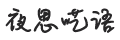





暂无评论